Utiliser un téléphone Android comme microphone sur Windows


Nous connaissons tous la frustration d’un microphone intégré de mauvaise qualité sur un PC portable ou un desktop. Heureusement, vous pouvez utiliser le micro de votre smartphone Android — souvent bien meilleur — comme périphérique d’entrée audio pour Windows. La méthode la plus simple et la plus répandue utilise l’application WO Mic (client mobile + driver/logiciel sur le PC), mais il existe aussi d’autres solutions.
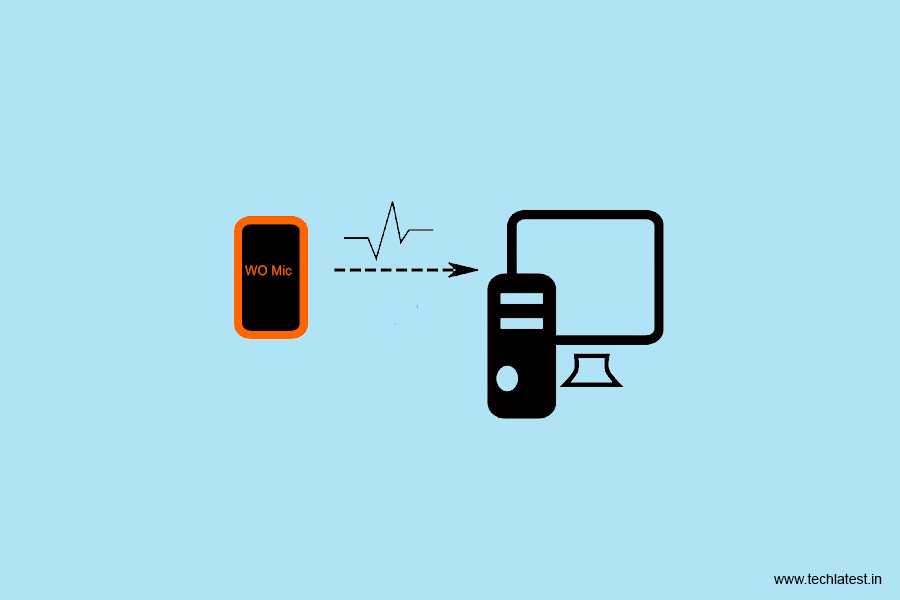
Utiliser un téléphone Android comme microphone sous Windows
Méthode recommandée : WO Mic
WO Mic transforme votre téléphone en microphone accessible pour Windows. Le principe : installer l’appli WO Mic sur le téléphone, installer le client et les drivers WO Mic sur le PC, puis choisir un mode de transport (USB, Bluetooth, Wi‑Fi ou Wi‑Fi Direct).
Étapes principales :
- Sur le PC, téléchargez et installez le client WO Mic et les pilotes correspondants depuis le site officiel de WO Mic. Pendant l’installation, acceptez l’installation des drivers audio si proposée.
- Sur le téléphone Android, installez l’application WO Mic depuis le Google Play Store.
- Ouvrez l’application WO Mic sur le téléphone. Dans les paramètres, vérifiez « Source audio » et sélectionnez Microphone.
- Choisissez le mode de transport (USB/Bluetooth/Wi‑Fi/Wi‑Fi Direct) dans l’application mobile.
- Appuyez sur « Démarrer » (icône lecture) dans l’application mobile pour commencer la transmission.
- Sur le PC, lancez le client WO Mic, sélectionnez le même type de transport et cliquez sur Connexion / OK. Une fois connecté, le périphérique « Microphone (WO Mic Device) » devrait apparaître dans les paramètres Son de Windows.
Important : installez les drivers fournis par WO Mic sur le PC avant de connecter via USB ou d’attendre la détection Bluetooth.
Connexion via USB
- Avantages : latence faible, stable.
- Préparation : activez le débogage USB sur Android (Paramètres > Options pour les développeurs > Débogage USB) si demandé par l’application. Assurez-vous d’avoir les pilotes ADB si nécessaire.
- Étapes : connectez le téléphone au PC par câble USB, ouvrez WO Mic sur le téléphone (Transport = USB), appuyez sur Démarrer. Dans le client PC, choisissez USB et connectez.
- Astuce de dépannage : si le PC ne voit pas le téléphone, changez le câble ou activez le mode Transfert de fichiers (MTP) temporairement, puis réessayez. Vérifiez les permissions USB sur le téléphone.
Connexion via Bluetooth
- Avantages : sans fil et simple si votre PC a Bluetooth.
- Préparation : associez le téléphone au PC via Paramètres > Bluetooth.
- Étapes : dans l’appli mobile WO Mic sélectionnez Bluetooth comme transport et lancez la transmission. Dans le client Windows, choisissez Bluetooth et sélectionnez l’appareil cible.
- Limitations : qualité et latence peuvent varier selon la pile Bluetooth et la distance.
Connexion via Wi‑Fi (réseau local)
- Avantages : connexion sans fil stable sur le même réseau.
- Étapes : sur le téléphone, dans WO Mic sélectionnez Wi‑Fi et appuyez sur Démarrer ; notez l’adresse IP affichée. Dans le client Windows, choisissez Wi‑Fi et entrez l’adresse IP du téléphone.
- Astuce : assurez-vous que le PC et le téléphone sont sur le même réseau et que les pare‑feux n’empêchent pas la connexion.
Connexion via Wi‑Fi Direct
- Avantages : utile sans routeur (hotspot direct).
- Étapes : activez l’hotspot Wi‑Fi ou Wi‑Fi Direct entre le téléphone et le PC. Dans l’appli mobile sélectionnez Wi‑Fi Direct puis Démarrer. Dans le client Windows, choisissez Wi‑Fi Direct et laissez l’adresse Soft AP à 192.168.43.1 si demandée.
- Remarque : sur Windows, vous devez connecter manuellement le PC au hotspot du téléphone via Paramètres > Réseau & Internet > Wi‑Fi.
Dépannage courant
Windows ne détecte pas ma voix :
- Ouvrez Paramètres (touche Windows + I) → Système → Son.
- Sous Entrée, sélectionnez Microphone (WO Mic Device) dans le menu déroulant.
- Vérifiez les niveaux et autorisations d’accès au micro (Paramètres > Confidentialité et sécurité > Microphone) et assurez-vous que les applications peuvent l’utiliser.
Si la qualité est faible : rapprochez le téléphone, réduisez le gain dans l’appli WO Mic ou changez la Source audio entre « Mic » et « Default » selon les options. Testez un autre mode de connexion (USB souvent meilleur).
Problèmes avec les drivers : réinstallez le client WO Mic sur le PC et redémarrez. Pour USB, installez les drivers ADB si l’application le demande.
Alternatives à WO Mic
- DroidCam : transforme le téléphone en webcam et micro pour le PC, utile si vous avez besoin aussi de la vidéo.
- SoundWire : transmet l’audio du PC vers le téléphone mais peut servir dans certains scénarios inversés.
Conseil : si vous cherchez uniquement un meilleur micro pour vidéoconférence, un micro USB externe ou un casque à réduction de bruit peut offrir une solution plus simple et plus robuste.
Checklist rapide avant un appel important
- Installer et tester WO Mic au moins 10 minutes avant la réunion.
- Choisir USB si possible pour réduire la latence.
- Vérifier que Microphone (WO Mic Device) est sélectionné dans Paramètres > Système > Son.
- Mettre le téléphone en mode Avion avec Wi‑Fi activé (si vous utilisez Wi‑Fi) pour éviter les interruptions d’appel.
- Avoir un câble de secours et vérifier le niveau de batterie du téléphone.
Critères de succès (Критерии приёмки)
- Le PC reconnaît « Microphone (WO Mic Device) » comme périphérique d’entrée.
- Les applications (Zoom, Teams, etc.) reçoivent le son du téléphone sans bruit excessif.
- Latence et qualité suffisantes pour usage vocal (appels, enregistrements rapides).
Cas où cette méthode échoue
- Aucun port USB fonctionnel ou câble disponible et Bluetooth instable.
- Pare‑feu ou politiques réseau d’entreprise bloquant les connexions directes.
- Exigences professionnelles de qualité (podcast, enregistrement musical) où un microphone dédié est préférable.
Résumé
Utiliser votre téléphone Android comme microphone pour Windows est une solution pratique et souvent gratuite grâce à des outils comme WO Mic. Choisissez USB pour la meilleure stabilité, Wi‑Fi pour la commodité sur le même réseau et Bluetooth pour la simplicité. Testez avant un usage critique et gardez en tête les alternatives matérielles si la qualité audio doit être professionnelle.
Important : évitez d’inventer des configurations réseau sur des machines d’entreprise sans l’accord de l’administrateur. Toujours tester la chaîne audio complète (appli mobile + client PC + paramètres Windows) avant une réunion.
FAQ
Mon PC Windows ne détecte pas ma voix
Appuyez sur la touche Windows + I pour ouvrir Paramètres. Allez dans Système > Son. Sous Entrée, utilisez le menu déroulant pour sélectionner Microphone (WO Mic Device). Vérifiez aussi les autorisations de microphone dans Confidentialité et sécurité.
Comment se connecter via Bluetooth?
Dans le programme WO Mic sur Windows, sélectionnez Bluetooth comme type de transport et choisissez votre téléphone dans la liste Target Bluetooth device. Dans l’appli WO Mic sur le téléphone, allez dans les paramètres, sélectionnez Transport > Bluetooth, puis revenez et appuyez sur l’icône de lecture pour commencer.
Comment se connecter via USB?
Dans le programme WO Mic sur Windows, sélectionnez USB comme type de transport et cliquez sur OK. Dans l’appli WO Mic sur le téléphone, allez dans les paramètres, sélectionnez Transport > USB, puis revenez et appuyez sur l’icône de lecture. Activez le débogage USB si l’app le demande.
Comment se connecter via Wi‑Fi?
Dans l’appli WO Mic sur le téléphone, sélectionnez Transport > Wi‑Fi, puis appuyez sur l’icône de lecture. Notez l’adresse IP affichée. Dans le client Windows, sélectionnez Wi‑Fi comme Transport et entrez l’adresse IP dans le champ Server IP address, puis cliquez sur OK.
Comment se connecter via Wi‑Fi Direct?
Connectez l’ordinateur au hotspot du téléphone (Paramètres > Réseau & Internet > Wi‑Fi). Dans l’appli WO Mic sélectionnez Transport > Wi‑Fi Direct puis appuyez sur l’icône de lecture. Dans le client Windows, choisissez Wi‑Fi Direct, laissez Soft AP IP address à 192.168.43.1 si demandé, puis cliquez sur OK.
Plus comme ceci
- Dossier protégé par mot de passe sans logiciel
- Planifier l’arrêt automatique de Windows 10
- Afficher la vitesse Internet dans la barre des tâches de Windows 10
Matériaux similaires
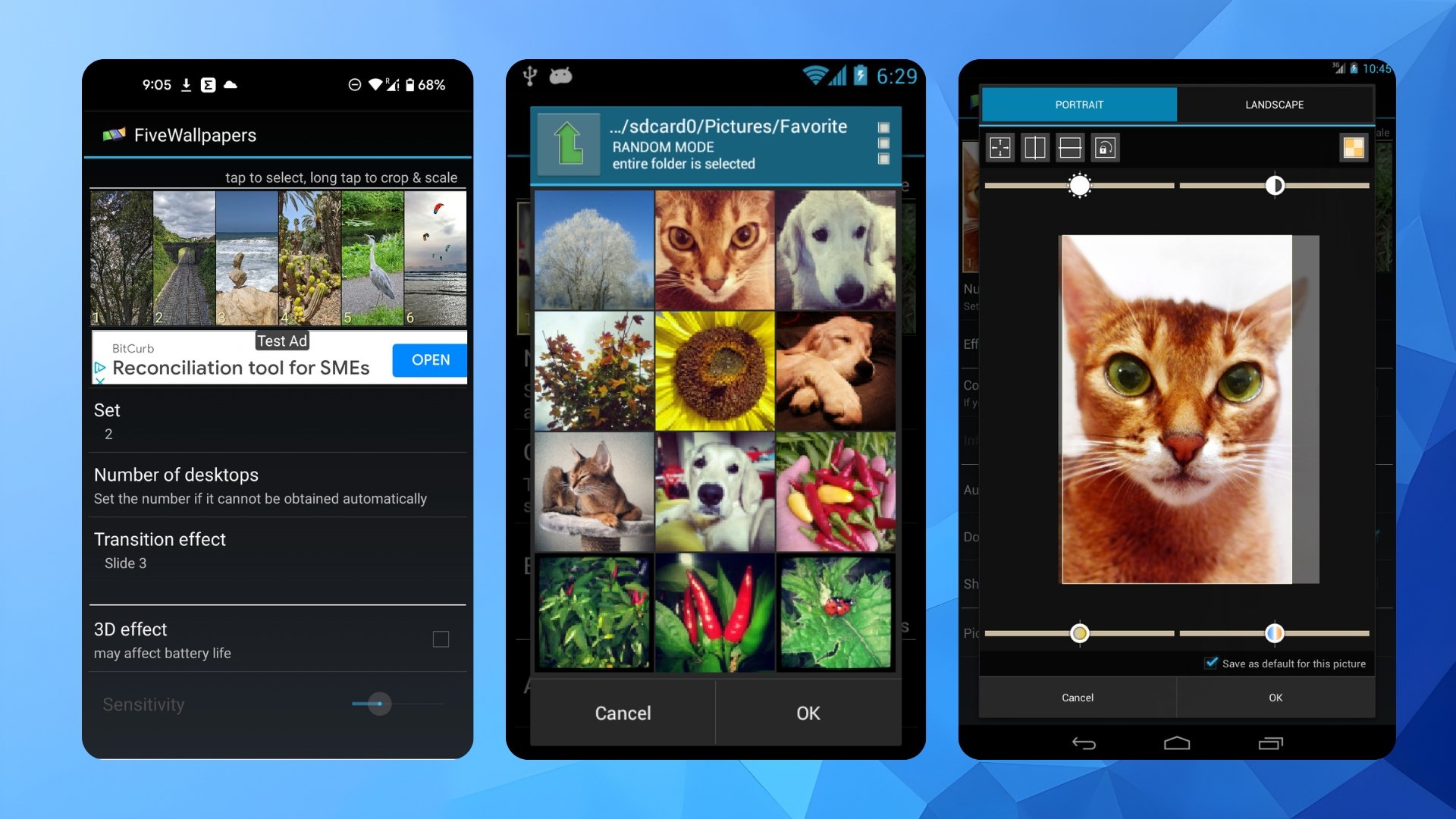
Fonds d’écran différents par écran Android
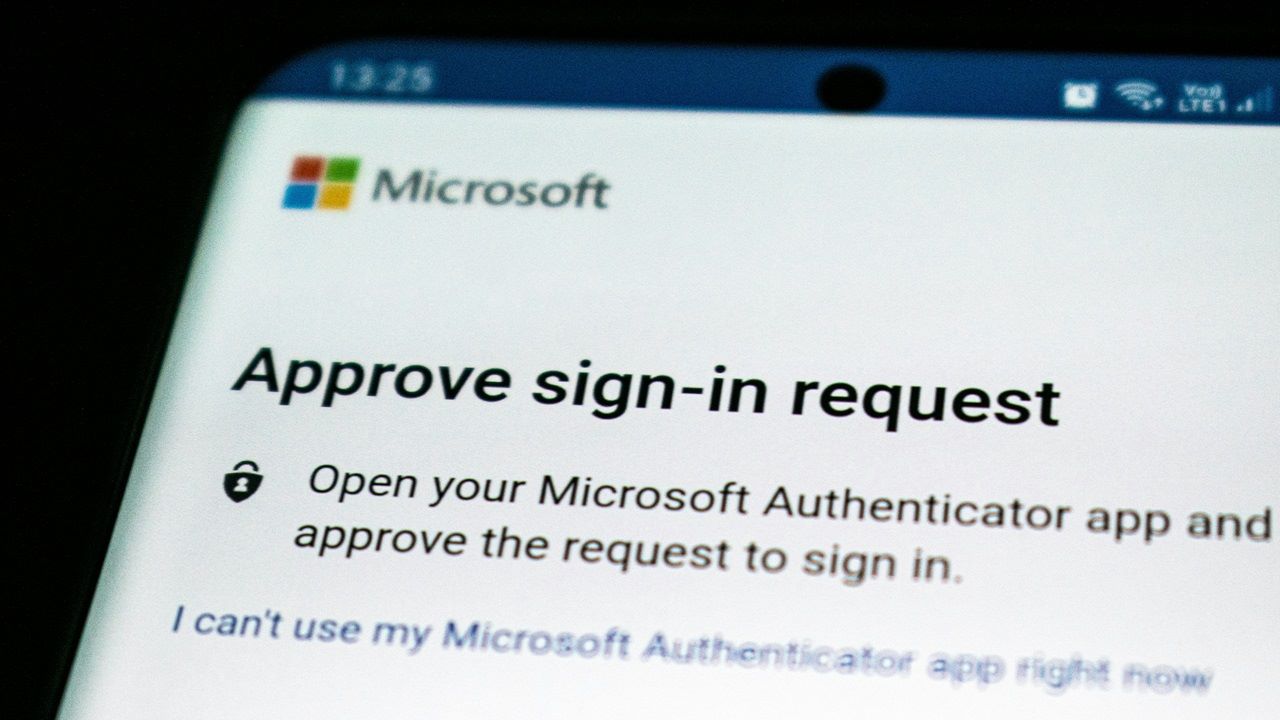
Utiliser une application d'authentification en pratique

Changer la couleur des bordures dans Excel

Utiliser un téléphone Android comme micro sur Windows
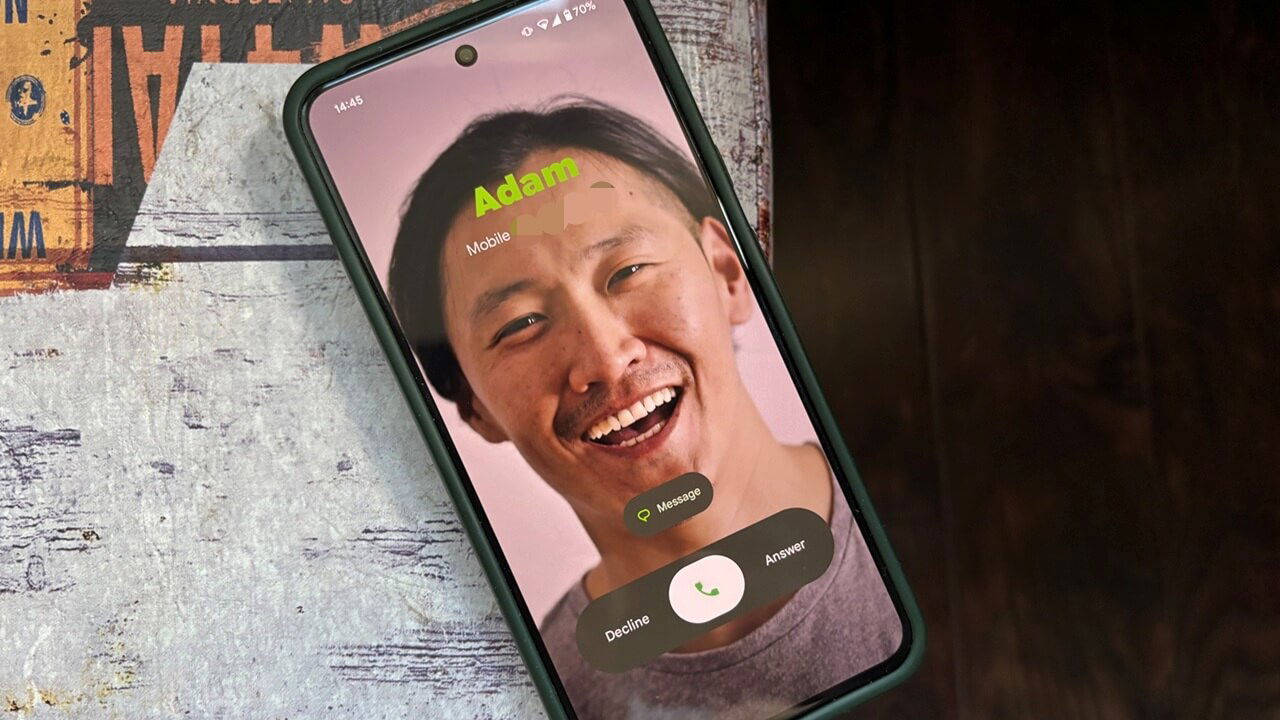
Créer des Calling Cards sur Android — Guide
